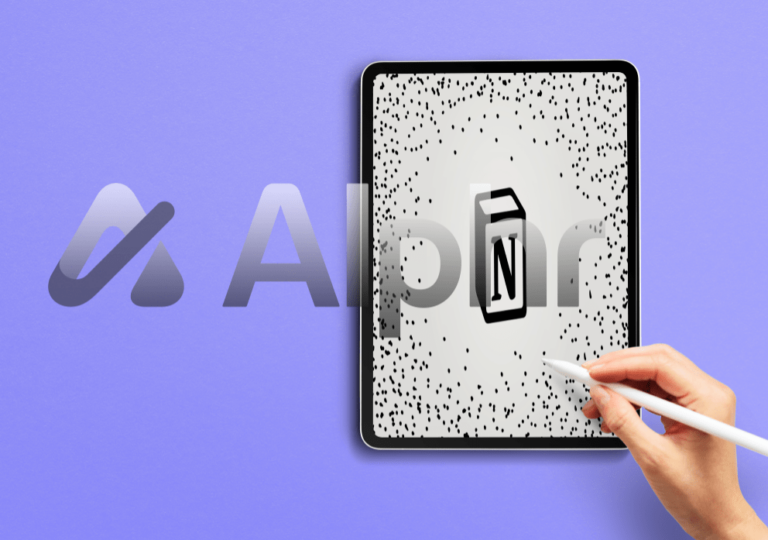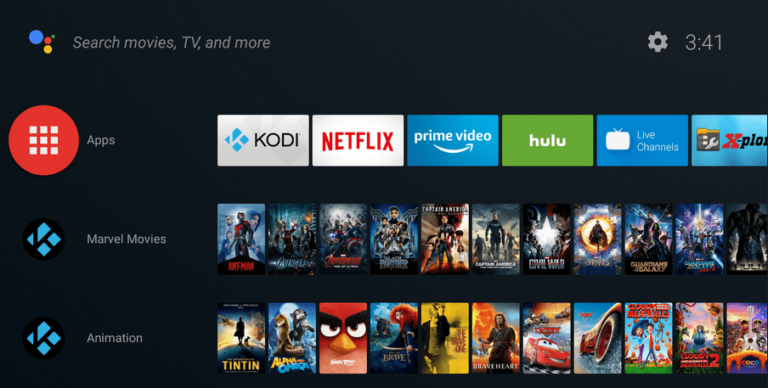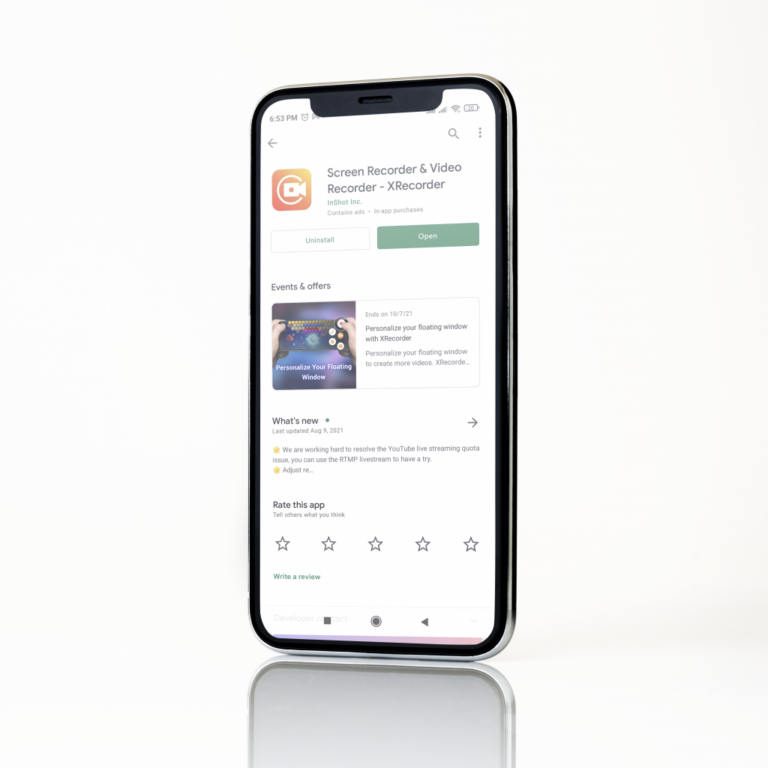Как да експортирате всички спомени в Snapchat
Първоначално Snapchat не запазва спомените ви, но това се промени. По подразбиране запазването на снимка на Snapchat история я премества автоматично във вашите Snapchat спомени. Тази функция използва облачно хранилище, което е директно свързано с вашия акаунт.
Когато използвате Snapchat, можете да съхранявате неограничен брой снимки и истории. Ако обаче нещо се случи с вашия акаунт в Snapchat, всички тези спомени ще изчезнат. За щастие, Snapchat има опция за експортиране на отделни или всички спомени в ролката на камерата на вашето устройство, независимо дали използвате Android или iOS.
Тази статия обяснява как да настроите вашия Snapchat автоматично да съхранява спомени в ролката на камерата ви, вместо да по подразбиране към облака Snapchat. Освен това ще ви покаже как да експортирате съществуващи спомени, за да запазите тези ценни снимки и видеоклипове.
Как да запазите нови спомени в ролката на камерата
Программы для Windows, мобильные приложения, игры - ВСЁ БЕСПЛАТНО, в нашем закрытом телеграмм канале - Подписывайтесь:)
Ако искате Snapchat автоматично да архивира вашите спомени в ролката на камерата на вашия смартфон, ще трябва да активирате тази опция. За да направите това, трябва:
- Отворете Snapchat от менюто на приложението.

- Докоснете иконата на вашия профил в горния ляв ъгъл на екрана.

- Докоснете „Настройки“ в горния десен ъгъл на екрана на профила.

- Изберете „Спомени“ от менюто с настройки.

- В секцията „Запазване на дестинацията“ докоснете „Бутон за запазване“.

- Изберете къде да запазите спомените си. Можете да запазите спомените си на повече от едно място.

- Когато приключите, просто се върнете към началния екран.
Сега, когато редактирате снимка или история и натиснете бутона за запазване, тя се записва на дестинацията, която сте избрали. Опциите са:
- Спомени: Опция по подразбиране, която ще архивира само вашите снимки и истории в облака на Snapchat.
- Спомени и фотоапарат: Запазва в облака и в телефона ви.
- Camera Roll Only: Запазва в телефона ви, но няма да остане в Snapchat.
Как да запазите съществуващи спомени в ролката на камерата
Ако активирате запазването на вашите спомени в ролката на камерата, съществуващите спомени няма да бъдат експортирани. Тази процедура е за съществуващи спомени във вашия Snapchat акаунт. Ще трябва да направите това ръчно. За щастие процесът изисква само тези няколко стъпки:
- Отворете приложението Snapchat.

- Докоснете бутона „Спомени“ в долната част на екрана.

- Отворете паметта, която искате да запазите.

- Докоснете трите вертикални точки („Икона Още“)

- Изберете „Експортиране на снимка“

- Изберете „Изтегляне“.

- Snapchat незабавно ще запази избраната памет в ролката на камерата ви.
Ако не искате да отворите памет, можете да пропуснете стъпки 3 и 4. Вместо това, след стъпка 2, просто натиснете и задръжте паметта, която искате да запазите. Когато се появи падащото меню, изберете „Експортиране“.

Можете също да експортирате тази памет в друго приложение или облачно хранилище. За да направите това, просто изберете опцията „Още“, когато стигнете до стъпка 5.

Можете ли да експортирате всички спомени наведнъж?
Да, можете да запазите всички Snapchat спомени наведнъж. Ето как.
- Върнете се или отидете на Snapchat Memories.
- Натиснете и задръжте една от паметите, за да отворите екрана за избор.
- Докоснете „Избор на всички“, намиращ се в горната дясна секция на ВСЕКИ МЕСЕЦ.
- Проверете дали всички спомени са избрани, особено след като показва спомените за всеки месец в отделни секции.
- Докоснете бутона „Експортиране“ в долната част на екрана.
- Докоснете „Изтегляне“, за да експортирате файлове в ролката на камерата на вашия смартфон.

По време на процеса на запазване можете също да изберете други опции, които да отговарят на вашите нужди, като „Запазване във файлове“, „Добавяне към споделен албум“ и т.н. Това ръководство обаче е за запазване в ролката на камерата, което е най-добрата опция (с).
След като приключите, не забравяйте да потвърдите, че вашите снимки и видеоклипове са запазени успешно в ролката на камерата ви.
Експортирайте чат, приятели, профил и други от Snapchat
Освен че пази спомените от вашите снимки, Snapchat съхранява много други потребителски данни. Някои от тези данни са налични за експорт. Например можете да получите историята на чатовете си, списъка с приятели, цялата информация за вашия профил и други данни.
За да направите това, трябва:
- Посетете длъжностното лице Страница на акаунт в Snapchat от браузъра на вашия телефон.

- Влезте в акаунта си.
- Докоснете „Моите данни“.

- Превъртете надолу и докоснете „Изпратете заявка“.
- Изпраща се имейл връзка за достъп до вашите данни. ТРЯБВА да имате потвърден имейл адрес, за да работи това!
- Изберете връзката за изтегляне във вашия имейл.
Добавяне и потвърждаване на вашия имейл
Ако не сте потвърдили имейла си в Snapchat, направете следното:
- Отворете Snapchat от менюто с приложения на смартфона.
- Докоснете иконата на вашия профил в горния ляв ъгъл на екрана.
- Докоснете менюто с икона на зъбно колело (настройки) в горната дясна част на екрана.

- Докоснете „Имейл“. Ако никога не сте потвърдили своя имейл, този раздел е маркиран в червено.

- Ако полето е празно, въведете вашия имейл.
- Ако можете да видите своя имейл, докоснете „Повторно изпращане на имейл за потвърждение“.
- Отворете имейла си и потвърдете адреса.
Защо да архивирате вашите Snapchat данни и спомени?
Ако деактивирате акаунта си и го оставите за 30 дни, вашите данни И медии ще изчезнат завинаги. Това действие СЪЩО означава, че вашите Snapchat спомени и данни от акаунта във вашия Snapchat облак ще изчезнат завинаги!
Освен това можете случайно да изтриете съхранени спомени от вашия Snapchat акаунт.
Така че, ако ви е грижа за вашите Snapchat спомени, архивирайте ги! Като използвате информацията в тази статия, можете да запазите тези ценни снимки завинаги или поне докато претърпите загуба на данни там, където сте ги запазили. Имайки това предвид, архивирайте ги повече от веднъж на повече от едно място. Можете да направите това извън Snapchat и по всяко време, когато имате нужда.
често задавани въпроси
Мога ли да запазя нечии спомени?
Snapchat не предлага естествена функция за запазване на историята на някой друг. Има заобиколни решения, но трябва да внимавате с тях. Snapchat има много стриктна политика за условия на обслужване. Използването на приложения на трети страни всъщност може да ви забрани да използвате услугата. Ако приемем, че наистина се наслаждавате на нечия история, може да видите бутон за споделяне (в зависимост от настройките за поверителност). Ако докоснете иконата за споделяне, можете да споделите тяхната моментна история със себе си. След като приключите, може да успеете да го запазите или експортирате. Само внимавайте, ако споделяте нечие съдържание в Snapchat, те ще знаят.
Как мога да архивирам моите Snapchat спомени в Google Photos?
Има няколко начина да експортирате спомените си от Snapchat в Google снимки. Независимо дали използвате iOS или Android, когато за първи път изберете опцията за експортиране на снимка, телефонът ви ще ви даде опция къде искате да я изпратите. Можете да изберете иконата на Google Photos и да я изпратите директно. Ако не виждате иконата на Google Photos, запазете спомените в устройството си, но изберете опцията да ги запазите в конкретна папка в галерията на телефона си. Това ще улесни архивирането на вашите снимки в Google Photos. Просто изберете албума на Snapchat и го качете в Google Photos.
Мога ли да експортирам спомените си в нов Snapchat акаунт?
Ако сменяте акаунта, но искате да запазите съществуващото си съдържание, ще искате да вземете спомените си от Snapchat със себе си. За съжаление ще е необходимо заобиколно решение, за да направите това. Ще трябва да експортирате всичко на вашето устройство, след което да го качите отново. Но ако искате да се появи в спомените, ще трябва да го поставите в папката „Само моите очи“. След това докоснете трите вертикални линии в горния десен ъгъл и докоснете опцията за премахване на снимката от секретната папка. След това ще се появи в спомените ви.
Программы для Windows, мобильные приложения, игры - ВСЁ БЕСПЛАТНО, в нашем закрытом телеграмм канале - Подписывайтесь:)